
Como compartilhar tela no FaceTime em dispositivos Apple com facilidade [Maneiras e dicas]

O FaceTime da Apple experimentou uma mudança notável em seus recursos e capacidades nos últimos anos. Agora, você pode ficar conectado com seus amigos e familiares por meio de chamadas de vídeo em grupo, ao mesmo tempo em que se expressa de uma maneira divertida. O que começou como apenas mais um aplicativo de chamadas agora é uma das plataformas de comunicação mais versáteis. Além disso, agora você pode aprender sobre como compartilhar tela no FaceTime em seu iPhone, iPad e Mac computador.
Em seguida, você pode compartilhar sua tela com alguém durante uma chamada do FaceTime. É incrivelmente útil para muitos fins, desde exibir uma foto quando em uma chamada até ajudar uma pessoa a baixar o que quiser. Pronto para experimentar a utilidade do compartilhamento de tela via FaceTime? Leia este artigo para obter as abordagens.

Sim. Você pode compartilhar a tela no FaceTime. No entanto, você e outras pessoas em chamadas FaceTime devem ter dispositivos que atendam a estes requisitos:
* Telefone / iPad com iOS/ iPadOS 15.1 ou posterior.
* É necessário um iPad com iPadOS 15.1 ou superior.
* Mac está operando no macOS Monterey 12.1 ou posterior.
Lembre-se, você não pode compartilhar conteúdo de aplicativos que precisam de uma assinatura ou fazer uma compra para visualizar. Neste caso, a Apple recomendou o uso do SharePlay.
O FaceTime permite que você compartilhe sua tela de forma rápida e fácil com colegas ou amigos experientes em tecnologia para ajudar a solucionar problemas ou até mesmo fazer apresentações remotamente. Quando você compartilha sua tela, as notificações serão ocultadas automaticamente, mas lembre-se de que informações confidenciais na tela ainda podem estar visíveis para outras partes em chamadas FaceTime. (Por que não posso compartilhar minha tela no FaceTime?)
Se ambas as partes estiverem usando um iPhone rodando no iOS 15.1 e acima, é mais fácil compartilhar a tela quando em uma chamada FaceTime. Além de tudo o que precisa ser comprado, alugado ou assinado, as pessoas na chamada terão acesso a tudo o mais exibido em sua tela, incluindo assinaturas durante os testes gratuitos.
Você pode aproveitar o recurso SharePlay para compartilhar conteúdo como este. Depois de enviar sua solicitação, a pessoa com quem você deseja compartilhar a tela será notificada e poderá aceitá-la. Imediatamente eles aceitam, o processo de compartilhamento de tela começará imediatamente.
Aqui estão os passos para compartilhar a tela no FaceTime em um iPhone ou iPad:
Passo 1: abra o app FaceTime e clique no botão "Compartilhar Conteúdo".
Passo 2: agora toque em "Compartilhar minha tela" na janela pop-up.
Passo 3. A pessoa com quem você compartilha a tela será notificada de que você está solicitando o compartilhamento da tela. Eles aceitarão sua solicitação e o compartilhamento de tela será iniciado.
Passo 4: Após a solicitação ser aceita, a tela será compartilhada. Se você quiser interromper o compartilhamento de tela, clique na opção "Parar compartilhamento de tela".
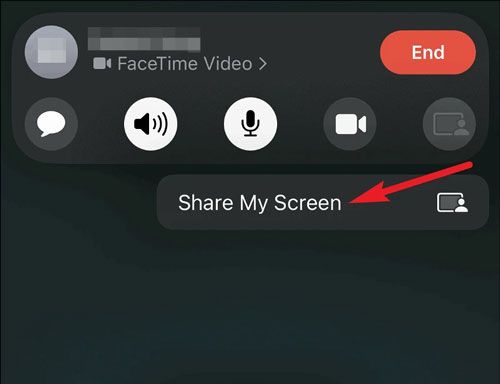
Leia mais: Com essas ferramentas, você pode controlar facilmente seu iPhone em um computador Windows.
O FaceTime é a melhor fonte para o compartilhamento de tela sem esforço, uma vez que já está integrado ao sistema operacional Mac . Isso significa que você não precisará baixar nenhum software; Apenas alguns passos fáceis, e você está pronto para ir. Todos com um computador Mac podem tirar proveito desse recurso útil.
Siga o guia para compartilhar tela no FaceTime no Mac:
Passo 1: abra o aplicativo FaceTime em Mace, em seguida, escolha a pessoa para quem deseja ligar na lista de contatos. Em seguida, abra um aplicativo que você deseja compartilhar a tela na chamada.
Passo 2: para compartilhar sua tela durante uma chamada do FaceTime, clique no botão de vídeo no canto superior direito da tela e escolha "Compartilhamento de tela".
Passo 3: para compartilhar a janela do aplicativo, você pode escolher "Windows", tocar no aplicativo com o cursor e clicar em "Compartilhar esta janela". Em seguida, você compartilhará a tela no FaceTime em Mac.
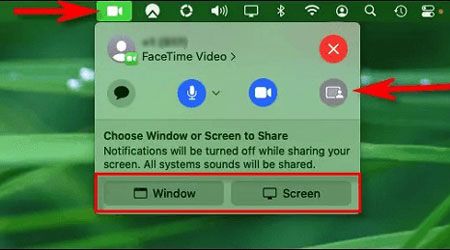
Acho que você gosta: Você pode espelhar uma tela Xiaomi para um PC? Se você quiser alcançá-lo, abra este guia e obtenha etapas detalhadas.
MirrorTo é um poderoso aplicativo de espelhamento de tela que pode permitir que você compartilhe a tela no FaceTime para um PC, mesmo que não haja FaceTime em seu computador Windows . Além disso, ele suporta não apenas a tela do FaceTime, mas também as janelas de outros aplicativos. Em poucas palavras, você pode ver toda a tela do seu iPhone ou iPad em um PC sem problemas. Ao mesmo tempo, você pode jogar seus jogos de telefone em seu PC com uma tela grande, o que lhe dará uma melhor experiência.
Principais características deste software de compartilhamento de tela:
* Compartilhe facilmente a tela no FaceTime de um dispositivo iOS para um PC.
* Espelhe uma tela Android para um computador com facilidade.
* Permite que você transmita a reunião ao vivo no Zoom para o seu computador Windows.
* Suporte a configurações de áudio.
* Fornecer-lhe duas conexões, incluindo Wi-Fi e USB.
* Suporte a maioria dos dispositivos iOS e Android , incluindo iPhone 14/13/12/11/X, iPad Pro, iPad Air, iPad mini, Samsung, LG, OPPO, Google, ZTE, OnePlus e muito mais.
Baixe este aplicativo de compartilhamento de tela.
Como você compartilha sua tela no FaceTime com um PC?
01Inicie o programa no PC depois de instalá-lo. Clique no botão "iOS Mirror". Verifique se ambos os dispositivos estão conectados ao mesmo Wi-Fi.

02Quando solicitado, conceda permissão ao software para acessar qualquer rede privada, de domínio ou pública. Uma vez feito, vá para "Control Center" no seu dispositivo iOS e pressione o botão "Screen Mirroring". Escolha "Phone Mirror" nas opções disponíveis para iniciar o espelhamento de tela.

03Por fim, inicie o FaceTime e o SharePlay. Agora você poderá ver sua tela do FaceTime no PC.

Verifique, se necessário: Compartilhamento de tela no Mac com iPad | Tutorial útil com 5 abordagens
Por que não consigo compartilhar minha tela no Facetime? Alguns usuários acham que não podem compartilhar telas no FaceTime. Se você tiver o mesmo problema, consulte os possíveis motivos abaixo.
* O FaceTime não é suportado na sua área. Esse recurso não está disponível em alguns países, como a China continental e os Emirados Árabes Unidos.
* A rede está inacessível. Verifique primeiro a rede do seu dispositivo.
* Seu sistema operacional é antigo. Certifique-se de ter atualizado para o iOS ou macOS mais recente.
* O aplicativo travou. Se você inserir um ícone sem suporte em um número, isso tornará o aplicativo fora de ordem.
O compartilhamento de tela pode expor informações confidenciais em seu dispositivo, como guias abertas, aplicativos e arquivos. Isso pode incluir dados classificados, como demonstrações financeiras, registros médicos ou detalhes da conta, como nomes de usuário e senhas. Para se manter seguro online, tomar as precauções necessárias ao compartilhar sua tela com outras pessoas é essencial.
Ao tomar precauções ao compartilhar sua tela, você poderá proteger sua privacidade e confidencialidade, garantindo que sua chamada seja produtiva e eficaz.
* Cuidado com o seu fundo e o que pode ser visto na sua tela.
* Certifique-se de que todas as guias e aplicativos que contêm dados confidenciais sejam fechados com segurança.
* Tenha cuidado ao discutir tópicos e com quem você compartilha informações durante a chamada.
* Após a chamada, certifique-se de bloquear seu dispositivo com segurança para evitar acesso não autorizado.
* Conheça as configurações de privacidade da chamada e certifique-se de que elas estejam definidas de acordo com suas preferências.
* Se possível, faça uso de um fundo virtual para ocultar seu fundo real.
* Não compartilhe seus dados, como números de cartão de crédito ou senhas.
* Desligue a câmera e o microfone.
* Verifique sua conexão com a internet para garantir que ela esteja estável antes do compartilhamento de tela.
* Bloqueie seu telefone com uma senha ou Touch ID e saia da conta quando terminar a chamada.
Como você compartilha sua tela no FaceTime? Bem, agora você já sabe a resposta depois de passar por este artigo. Compartilhar telas no FaceTime é muito simples, graças à sua interface intuitiva em todos os dispositivos Apple. Com esses avanços, as possibilidades são infinitas. Graças ao desempenho excepcional deste recurso, você pode compartilhar momentos preciosos com sua família como se eles estivessem ao seu lado.
Além disso, você pode transmitir sua tela do FaceTime no seu PC com a ajuda do MirrorTo. Este programa pode compartilhar sua tela iOS com alta definição. Em suma, agora você pode compartilhar sua tela em diferentes plataformas.
Artigos relacionados:
Top 7 maneiras de espelhar iPhone para iPad facilmente [Último Tutorial]
Por que o espelhamento de tela não está funcionando? Repare-o com métodos fáceis
Como controlar o iPhone com tela quebrada sem esforço? (6 Maneiras Comprovadas)
3 maneiras de espelhar o iPhone para Mac diretamente [Guia mais recente]
8 Melhores aplicativos para controlar remotamente Android a partir do PC
5 aplicativos para transformar iOS dispositivo em receptor AirPlay (atualizado)

 Espelho de tela
Espelho de tela
 Como compartilhar tela no FaceTime em dispositivos Apple com facilidade [Maneiras e dicas]
Como compartilhar tela no FaceTime em dispositivos Apple com facilidade [Maneiras e dicas]